¿Qué es el código de error? -50?
Código de error 50 es el nombre de un error de entrada/salida para Mac. Puede ocurrir cuando usa una unidad externa, como una tarjeta de memoria, USB, SSD o HDD conectado a tu Mac. Este error también puede ocurrir debido a varias otras razones también, incluyendo archivos defectuosos, problema con su hardware o incluso malware y aparece con frecuencia en Mac.
Lea este artículo para obtener información sobre cómo corregir el código de error 50 completamente.
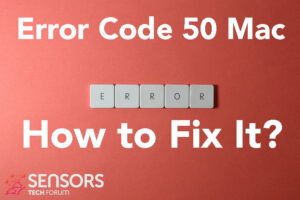
Código de error -50 Resumen
| Nombre | Código de error -50 |
| Escribe | Error de E/S. |
| Descripción breve | Puede aparecer cuando intenta copiar archivos a un USB externo o disco duro. |
| Los síntomas | Detiene el proceso de copia de archivos en Mac mostrando el mensaje “Código de error 50”. |
| Programa | Mac OS |
| Herramienta de reparación |
Prueba esta solución para reparar su Mac de errores y optimizar el rendimiento del sistema: Descargar
SpyHunter
|
| Experiencia de usuario | Unirse a nuestro foro para discutir . |
Código de error -50 – ¿Cuáles son sus síntomas?
Código de error 50 es uno de los errores más frecuentes encontrados en Mac. Puede aparecer por diferentes motivos en tu Mac. Los usuarios en los foros de la comunidad de Apple informaron que este error tiene los siguientes síntomas:
pocord14
Autor
Nivel de usuario:Nivel 1
0 puntos
¿Qué es el código de error? -50
Estoy tratando de transferir eventos y/o fotos de iPhoto a My Passport Ultra. Anteriormente no he tenido problemas para hacer esto, pero ahora me sale el codigo de error -50. Cuando arrastro el evento o la foto al pasaporte, aparece una línea azul alrededor del campo, y me sale el codigo de error.
Este error es uno de los errores detectados con más frecuencia en Mac, Incluido Código de error -36 y Error-2003F.
Otros síntomas en relación con este problema incluyen:
- La velocidad de Internet comienza a disminuir.
- Su dispositivo puede comportarse de manera errática.
- Algunas de sus otras unidades externas pueden dejar de funcionar.
Siga leyendo este artículo para comprender las posibles soluciones de este error..
Código de error -50 – Como arreglarlo?
Durante nuestra investigación sobre el código de error 50 En la red, hemos encontrado las siguientes soluciones para solucionar el problema:
Fijar #1: reiniciar Mac
- Haga clic en el icono de Apple en la parte superior derecha.
- Haga clic en “Reanudar”.
Fijar #2: Ejecute un ciclo de energía en su Mac.
- Expulse de forma segura su disco externo.
- Apaga tu MacBook o Mac.
- Desconecte su cable de alimentación y vuelva a conectarlo, que agotará todo el poder. para macbook, asegúrese de descargar la batería.
- Encienda su Mac y vea si este proceso lo arregló.
Fijar #3: Restablezca la configuración de energía de su NVRAM.
- Apaga tu Mac.
- Durante el encendido, mantener la opción, C, Botones P y R al mismo tiempo.
- Cuando escuchas el sonido de inicio, deja ir las llaves.
- Espere a que comience el segundo inicio y vaya a su unidad externa conectada a su Mac y vea si está arreglado.
Fijar #4: Cambiar metadatos de archivos que podrían ser problemáticos.
- Vaya a Finder y busque el archivo que desea copiar.
- Haz clic derecho y elige “Rebautizar”.
- Cambiar su extensión (el sufijo) en diferentes, válido y confirme para guardarlo.
- Intente mover el archivo a una nueva ubicación y vea si esto funciona.
Estas fueron algunas de las correcciones que pueden funcionar para este error.. si no funcionan, también puede probar los pasos alternativos a continuación:
Paso 1: Cierre cualquier aplicación o programa que pueda estar en conflicto.
Cuando obtienes errores, como éste, a menudo, las aplicaciones en conflicto pueden ser el caso. Abajo, puede encontrar las soluciones para cerrar aplicaciones en conflicto para Windows y macOS:
para mac OS:
Ir monitor de actividad, marque cualquier proceso que crea que es sospechoso y ciérrelo haciendo clic en el “X” botón en la parte superior izquierda sobre ellos.
Después de haber hecho esta corrección, debe observar si este error volverá a aparecer si inicia y detiene un proceso específico.
Paso 2: Actualice y vuelva a instalar cualquier software que crea que es problemático.
para mac OS:
Ir aplicaciones y arrastre el icono de su programa a Compartimiento para desinstalarlo. para mac OS, puedes ir a tu AppStore y hacer clic en el “Actualizaciones” pestaña para verificar si alguna aplicación está desactualizada.
Paso 3: Instala las últimas actualizaciones de tu SO.
para mac OS:
Ir Preferencias del Sistema – Actualización de software y busque una versión más nueva de macOS. Verá un botón para instalarlo y Mejorar si esta disponible.
Paso 4: Escanee su computadora en busca de errores y optimícela automáticamente.
Si ha probado la mayoría de las correcciones, pero sigues recibiendo mensajes de error, entonces el mejor consejo a seguir es asegurarse y revisar su computadora para:
- Los virus.
- Cookies de rastreo y otros objetos molestos y dañinos.
- Archivos problemáticos.
- Software no deseado.
- Adware.
- Los secuestradores de navegador.
- Otros errores que pueden estar ralentizándolo.
Puede hacer todo esto ejecutando un escaneo automático de su computadora usando un software anti-malware profesional. Una herramienta tan avanzada es creada por expertos en ciberseguridad y tecnología y está garantizada para ayudar a detectar y eliminar cualquier archivo malicioso y lo que sea que pueda estar causando errores y optimizar su computadora para que vuelva a ser rápida.:
El escáner Spy Hunter solo detectará el problema. Si desea que el problema se elimine automáticamente, usted necesita comprar la versión completa de la herramienta anti-malware.Obtenga más información sobre la herramienta de SpyHunter Anti-Malware / Cómo desinstalar SpyHunter
Errores Mac – preguntas frecuentes
¿Qué son los errores de Mac??
Los errores de Mac son problemas defectuosos de macOS. Son diferentes tipos, afectando a varios programas que se ejecutan en tu Mac.
Dado que macOS se actualiza con frecuencia, es más fácil corregir tales errores, debido a la forma en que este sistema operativo está construido.
¿Qué significan los códigos de error de Mac??
Los códigos de error en Mac son cómo su macOS explica los diferentes tipos de problemas que pueden ocurrir en él. El número del código de error de Mac aparece en su pantalla, y te muestra el error con algún texto explicativo para ayudarte a solucionarlo.
Estos códigos de error existen para problemas pequeños y grandes, y en algunos casos, pueden significar que hay un problema importante con su dispositivo.
¿Por qué veo errores en mi Mac??
Las razones pueden variar. Estos pueden deberse a un código mal escrito., software defectuoso, aplicación externa modificando su aplicación, incompatibilidad, problemas con los recursos necesarios para ejecutar la aplicación, e incluso un Infección de malware de Mac.
Qué tipos de errores de Mac existen?
Al igual que con dispositivos de Windows, también hay algunos tipos de errores generales con Mac, Incluido:
- Errores de tiempo de ejecución – cuando ejecutas un programa y falla por código mal escrito, incompatibilidad con el programa y los servidores web u otros problemas, como malware.
- Errores lógicos – algo en la lógica hace que el programa no devuelva resultados.
- Errores aritméticos – un tipo de error lógico, que implica un error de cálculo debido a una configuración errónea o código que no se ajusta a la misma lógica que el sistema lee.
- Errores de recursos – cuando su dispositivo no cumple con los recursos necesarios para ejecutar un programa o si el programa está codificado defectuoso, por lo que requiere más recursos de los necesarios.
- Errores de interfaz – cuando hay una diferencia entre lo que se supone que debe hacer una aplicación y lo que realmente hace.
- Errores de compilación – cuando el compilador de un software no logra convertir un código complicado en un lenguaje simple, comprensible para tu Mac.
Cuáles son los errores más comunes de Mac?
Según diferentes fuentes y foros en línea., los errores más comunes en Mac llevan los siguientes códigos:
- Código de error 36 – cuando Finder no puede leer o escribir un archivo en tu Mac.
- Código de error 41 – causado por malware, software desactualizado o archivos y directorios dañados.
- Código de error 50 – cuando no puede copiar y pegar un archivo en otra unidad, como USB o un SSD o HDD externo.
- Código de error 2003F – aparece cuando intenta reinstalar su macOS en modo de recuperación. Las posibles causas incluyen sectores defectuosos en el disco duro, el malware, etc.
Qué hacer si veo un error de Mac?
Si ves un error en tu Mac, su primer trabajo es comprobar el significado de la misma. Entonces, puedes ver foros de confianza, como Apple Discussions o SensorsTechForum para encontrar diferentes tipos de soluciones para el problema.
Cómo dejar de recibir errores de Mac?
No puedes. Mientras haya personas escribiendo el código, siempre existirá el factor del error humano. Sin embargo, hay varias medidas que puede tomar para reducir significativamente la posibilidad de obtener un error de Mac:
- Revisa y actualiza tu Mac y tus Apps (si es posible) a la última versión diariamente.
- Instale un antimalware de confianza para Mac.
- Instala un optimizador para tu Mac, que mantendrá todas tus aplicaciones actualizadas, eliminar software basura, y mejora la salud de tu Mac.
- Solo instale aplicaciones de fuentes confiables.


